“내 소유의 홈페이지 사이트 만들기” 전체 설치 과정에서 이 글의 위치는 다음과 같습니다.
-> -> -> -> -> -> -> -> -> -> -> -> -> -> -> -> -> -> ->
참고로 이 글은 AWS 웹 서비스 환경 작성을 위한 글 목록의 일부이지만 제공 업체(Azuru, GCP 등)가 다르더라도 Linux 7 운영 체제라면 이 글의 내용을 적용할 수 있습니다.
설정하기
httpd.conf 파일을 수정합니다. 먼저 원본 파일을 복사하여 사본을 만들고 다른 이름으로 수정합니다.
$ sudo cp /etc/httpd/conf/httpd.conf /etc/httpd/conf/httpd.conf.original
수정할 때 어떤 태그 사이에 있는 옵션인지 확인해주세요. 파일 내에 한 군데 밖에 없는 옵션이라면 상관없지만 여러 군데에 같은 문구가 정의되어있는 것들이 있습니다.
$ sudo vi /etc/httpd/conf/httpd.conf ... 중간생략 ... <Directory "/var/www/html"> ... 중간생략 ... #Options Indexes FollowSymLinks <-변경 전 Options Includes ExecCGI FollowSymLinks #AllowOverride None <- 변경 전 AllowOverride All ... 중간생략 ... </Directory> ... 중간생략 .. <IfModule mime_module> ... 중간생략 ... #추가 기입(태그의 가장 마지막 부분에 추가해주세요.) AddType text/css .css AddType text/javascript .js </IfModule> # 주석처리 # AddDefaultCharset UTF-8
httpd를 재기동합니다.
$ sudo systemctl restart httpd
php의 동작 확인용 페이지를 작성합니다. touch는 빈 파일을 만들어주는 커맨드입니다.
$ sudo touch /var/www/html/phpinfo.php
phpinfo.php에 아래 내용을 적고 저장합니다.
$ sudo vi /var/www/html/phpinfo.php <?php phpinfo(); ?> :wq $ ls -la /var/www/html total 4 drwxr-xr-x. 2 root root 25 Apr 12 12:18 . drwxr-xr-x. 4 root root 33 Apr 12 09:34 .. -rw-r--r--. 1 root root 21 Apr 12 12:18 phpinfo.php
phpinfo.php의 소유자를 apache로 변경합니다.
$ sudo chown apache.apache /var/www/html/phpinfo.php $ ls -la /var/www/html total 4 drwxr-xr-x. 2 root root 25 Apr 12 12:18 . drwxr-xr-x. 4 root root 33 Apr 12 09:34 .. -rw-r--r--. 1 apache apache 21 Apr 12 12:18 phpinfo.php
브라우저로 http://퍼블릭 DNS(IPv4)/phpinfo.php 에 접속해 php 확인용 페이지가 표시되는지 확인합니다.
예)http://ec2-18-216-139-7.us-east-2.compute.amazonaws.com/phpinfo.php
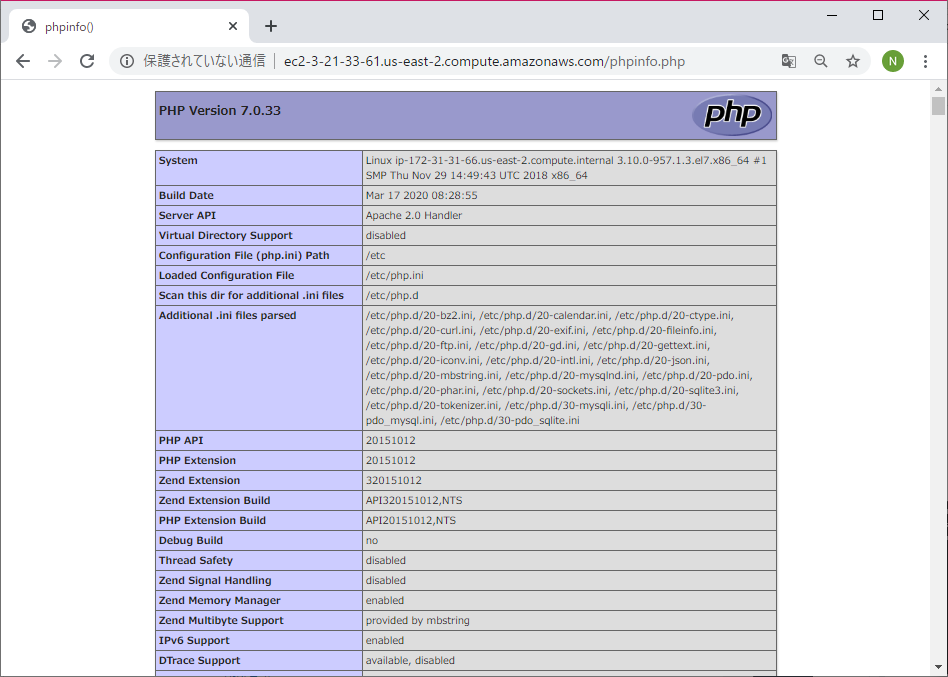
인스톨 버젼 확인 Apache/2.4.6 (CentOS) PHP/7.0.33
AWS 웹 서비스 환경 구축 전체 목록
이 글은 AWS 웹 서비스 환경 작성을 위한 전체 절차의 한 부분입니다. 전체 목록은 다음을 참조하십시오.

AWS EC2 웹 서비스(Wordpress) 구축 전체 글 목록
EC2(Elastic Compute Cloud) 웹 서비스 구축 전체 글워드프레스 설치 , 환경 설정 전체 글
다음 글

(8)AWS(아마존 웹서비스) 홈페이지 만들기 - CentOS7(Linux7) MariaDB 패키지를 삭제하고 MySQL 패키지를 설치하기
"내 소유의 홈페이지 사이트 만들기" 전체 설치 과정에서 이 글의 위치는 다음과 같습니다.AWS 유저등록 -> EC2 인스턴스 등록 -> EC2 인스턴스 확인 -> PHP7설치 -> Apache HTTP Server...

